Comment transférer les messages SMS iPhone vers Samsung
Changer de téléphone ne pose aucun problème. La difficulté réside dans le déplacement des données dans le nouvel appareil. Aujourd’hui, nous allons voir comment transférer SMS iPhone vers Samsung.
Tutoriels sur vos messages iOS
1. Récupérer messages iPhone
2. Exporter messages iPhone
3. Importer messages vers iPhone
4. Astuces de messages
Avant chaque changement de téléphone, nous passons tous par une période de réflexion. Les modèles sont nombreux et le choix n’est pas si facile à faire. Enfin, vous avez donc décidé d’abandonner votre iPhone actuel pour migrer vers un nouveau Samsung. Il faut maintenant penser au transfert de données et en particulier les messages SMS. Les deux logiciels Smart Switch et DroidKit sont des solutions confirmées dans ce domaine. Toutefois, chacun possède sa propre interface et ses propres avantages. La décision finale est confiée à l’utilisateur. Jetons un coup d’œil de plus près sur leurs caractéristiques et modes d’emploi.
Transférer SMS iPhone vers Samsung Sans PC
Application à installer sur le téléphone. Elle permet aux propriétaires de Samsung de copier les données de n’importe quel autre smartphone. Les deux appareils peuvent être liés via un câble approprié ou une connexion sans fil. Smart Switch propose une longue liste de données à transférer. Toutefois, l’utilisateur ne peut malheureusement pas faire un choix personnalisé. C’est la loi du tout ou rien. Ou bien vous transférez tous vous messages ou bien vous ne faites rien. Cette méthode souffre de quelques limites mais peut s’avérer utile surtout si l’utilisateur ne possède pas de PC. Vous pouvez donc télécharger Smart Switch et l’essayer. Ci-dessous les étapes du transfert à suivre.
Étape 1. Choisissez la méthode de connexion entre votre appareil Android et votre iPhone.
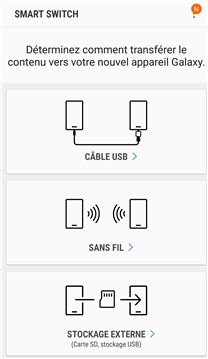
Connexion entre les deux téléphones
Étape 2. Indiquez le type de l’appareil source.

Sélection du type de l’ancien appareil
Étape 3. Sélectionnez les Messages et cliquez sur Importer
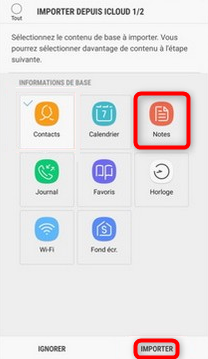
Contacts iPhone vers Android
Transférer les messages SMS iPhone vers Samsung avec PC
Contrairement à Smart Switch, le transfert via DroidKit se fait d’une manière sélective. Cette option facilite énormément le tri et donne la possibilité à l’utilisateur d’abandonner les messages dont il n’a pas besoin. Le logiciel offre un débit de transfert très rapide grâce à une liaison simultanée des deux appareils. Aucune limite sur le volume de données à copier. Mais de plus, il y a plusieurs autres opérations à réaliser : la modification, l’impression et même le téléchargement de pièces jointes. Transférer les messages SMS avec cette méthode est très simple. Pas besoin donc d’avoir des connaissances au préalable. Il ne vous reste donc qu’à télécharger DroidKit et commencer à l’utiliser.
Étape 1. Lancez DroidKit > cliquez sur le bouton Gestionnaire Données puis sur Migration Android.

Migration Android
Étape 2. Choisissez iPhone vers Android.
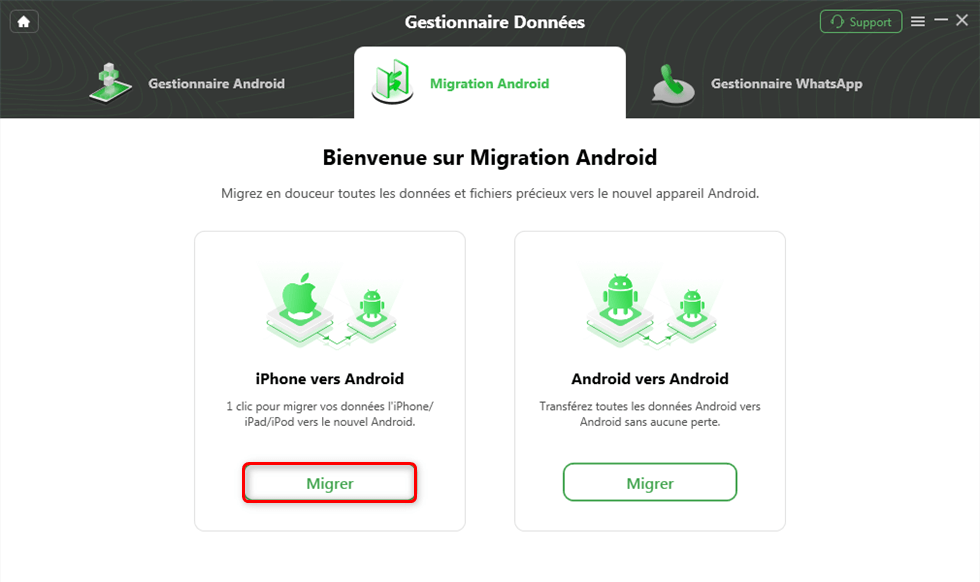
iPhone vers Android
Étape 3.Branchez votre iPhone et Samsung sur PC, puis cliquez sur Migrer.
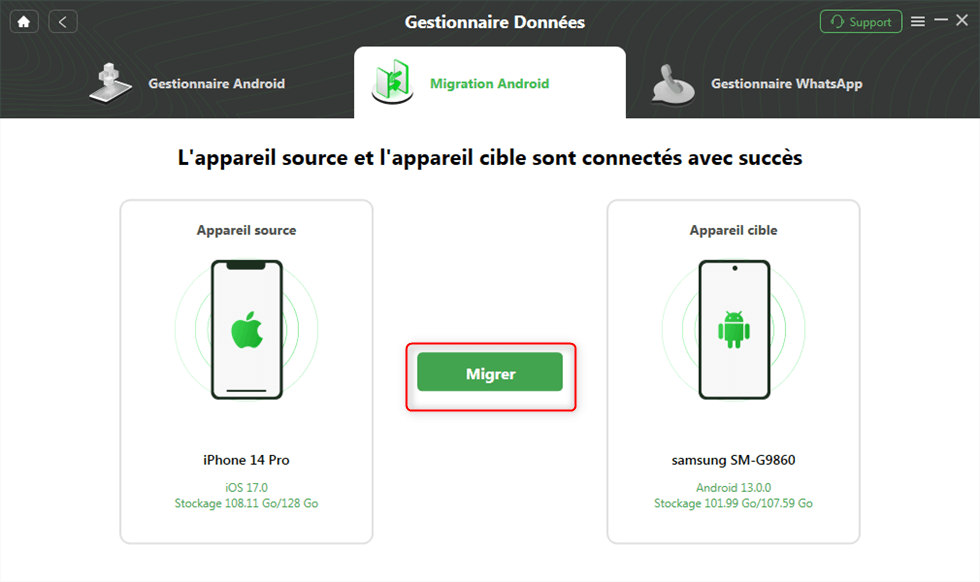
Connexion de l’iPhone et Samsung
Étape 4.Sélectionnez les Messages. Mais attention, il faut sauvegarder les SMS iPhone avant le transfert, puis cliquez sur Suivant afin de les transférer.
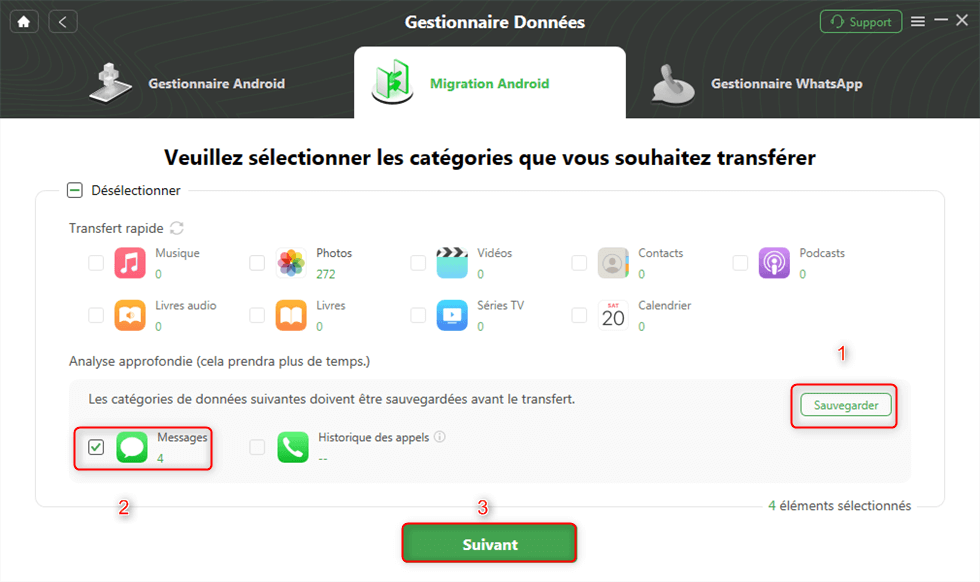
Sauvegarder et transférer les messages iPhone
Étape 4.Attendez la fin de transfert.
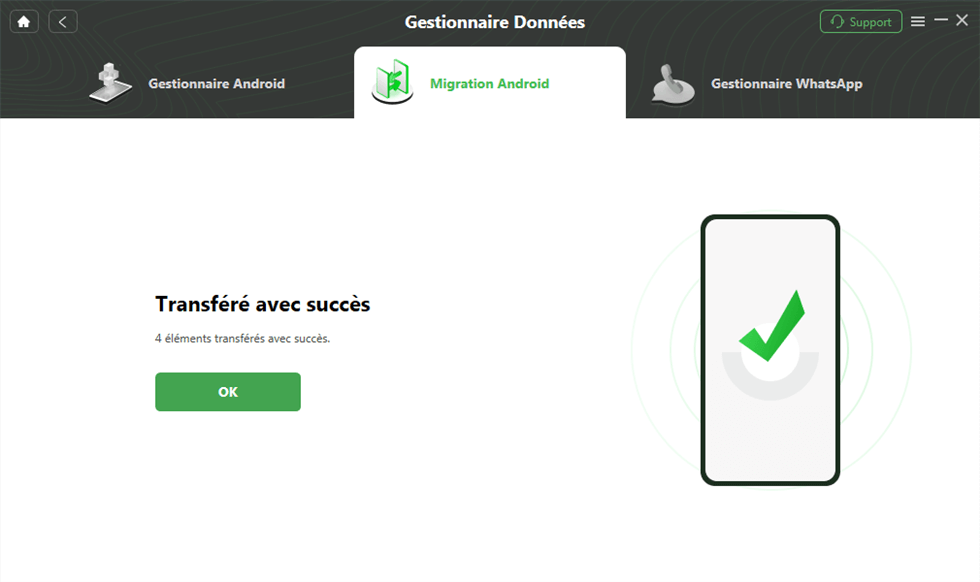
Transfert réussi
Conclusion
Vous pouvez désormais dire adieu aux galères quand il s’agit de transférer les messages SMS iPhone vers Samsung. Avec Smart Switch mais surtout DroidKit, vos textes sont à l’abri. Nous recommandons de télécharger ce dernier et profiter des avantages qu’il propose.
DroidKit – Récupérer les messages iPhone sur Samsung
- Transférez presquement toutes les données iPhone vers Samsung en 1 clic.
- Déplacez les conversations et les fichiers WhatsApp sans effacer aucune donnée.
- Sauvegardez, restaurez et transférez des apps et données d’apps en 1 clic.
Télécharger pour Win100% propre et sécuritaire
Télécharger pour Mac100% propre et sécuritaire
Téléchargement Gratuit * 100% propre et sécuritaire
Questions liées aux produits ? Contactez l'équipe Support à trouver une solution >






